De Outlook Store-knop kan af en toe ontbreken. Dit betekent dat u geen nieuwe invoegtoepassingen kunt krijgen. Om het nog erger te maken, wordt de lintknop vaak grijs weergegeven wanneer dit gebeurt. Dit probleem lijkt vaker voor te komen bij Outlook 2016-gebruikers dan bij andere gebruikers.
Office 365 gebruikers worden ook getroffen door een soortgelijk probleem. Soms ontbreekt de knop Invoegtoepassingen ophalen in Office 365. Als u een Office 365-gebruiker bent, gaat u rechtstreeks naar de laatste oplossing om het probleem op te lossen.
COM-gebaseerde invoegtoepassingen vs. Invoegtoepassingen opslaan
Maar voordat we dit probleem proberen op te lossen, laten we eens kijken welke invoegtoepassingen u probeert toe te voegen.
- COM-gebaseerde invoegtoepassingen werken voor alle accounttypen. En ze worden nog steeds ondersteund in Outlook 2016.
- Anderzijds, Invoegtoepassingen opslaan zijn alleen beschikbaar voor Exchange-accounts. Als u een POP3- en IMAP-account hebt, kunt u geen Store-invoegtoepassingen gebruiken. Wees dus niet verbaasd als er geen Store-knop in Outlook is.
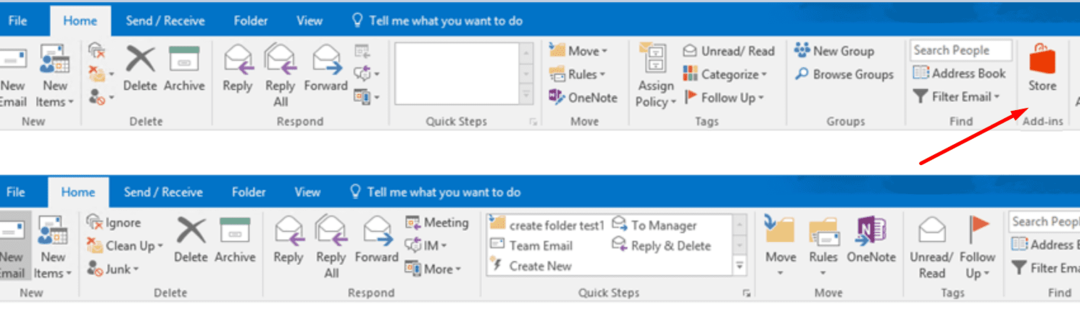
Houd er rekening mee dat Store-invoegtoepassingen alleen beschikbaar zijn voor Exchange-accounts. Uw IT-beheerder kan echter het gebruik van de Store blokkeren. Neem contact op met uw beheerder voor verdere hulp en vraag of het mogelijk is om het gebruik van de Store-knop in te schakelen.
Hier leest u hoe u kunt controleren tot welk soort invoegtoepassingen u toegang hebt.
- Klik op de Bestand menu en selecteer Opties → Invoegtoepassingen.
- Of klik op Bestand → Invoegtoepassingen beheren.
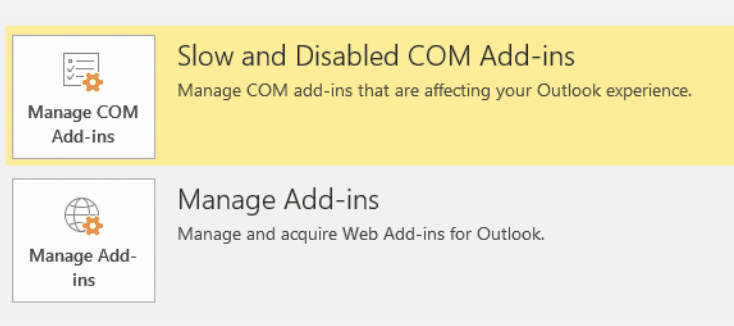
Als er geen Invoegtoepassingen beheren knop, en je hebt alleen de COM-invoegtoepassingen beheren knop, geeft dit aan dat u geen toegang hebt tot Store-invoegtoepassingen.
Hoe de Outlook Store-knop te repareren die ontbreekt
Voeg handmatig de winkelknop toe aan de werkbalk
Veel gebruikers slaagden erin om dit probleem op te lossen door de winkelknop handmatig toe te voegen aan de Outlook werkbalk.
- Klik op Bestand en selecteer Opties.
- Ga naar Werkbalk Snelle toegang.
- Zoek vervolgens de Bladeren door Office Store optie. Voeg het toe aan de werkbalk.
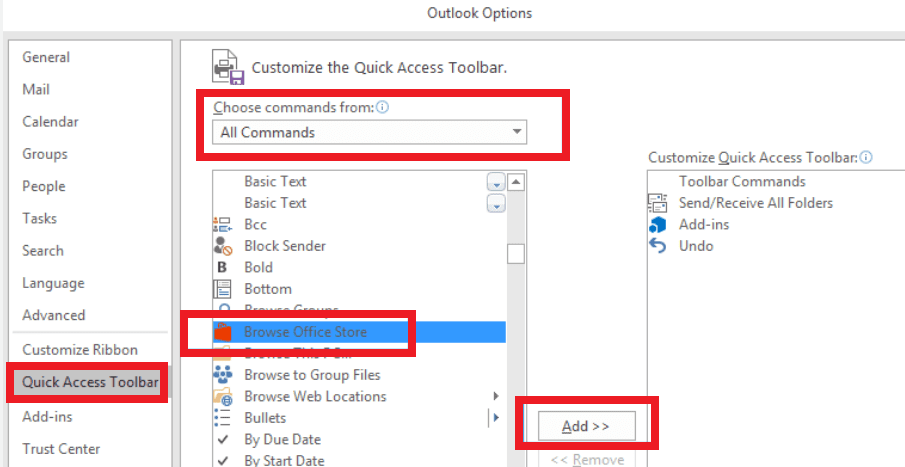
Alternatieve oplossing
- Klik op Bestand → Opties.
- Ga naar Lint aanpassen en voeg de. toe Invoegtoepassing opslaan naar het lint.
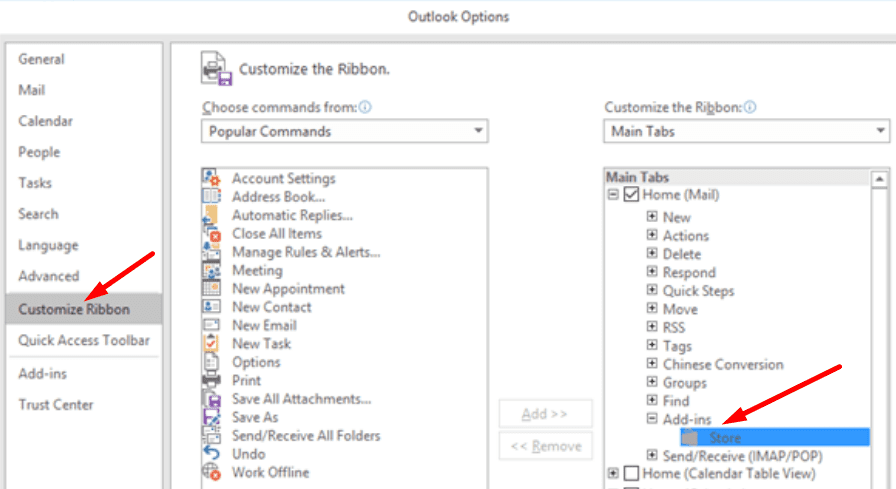
Een nieuw account toevoegen
Andere gebruikers hebben dit probleem opgelost door een nieuw account toe te voegen.
- Start Outlook en navigeer naar Voorkeuren → Rekening.
- Dan klikken + Account toevoegen knop → Nieuw account.
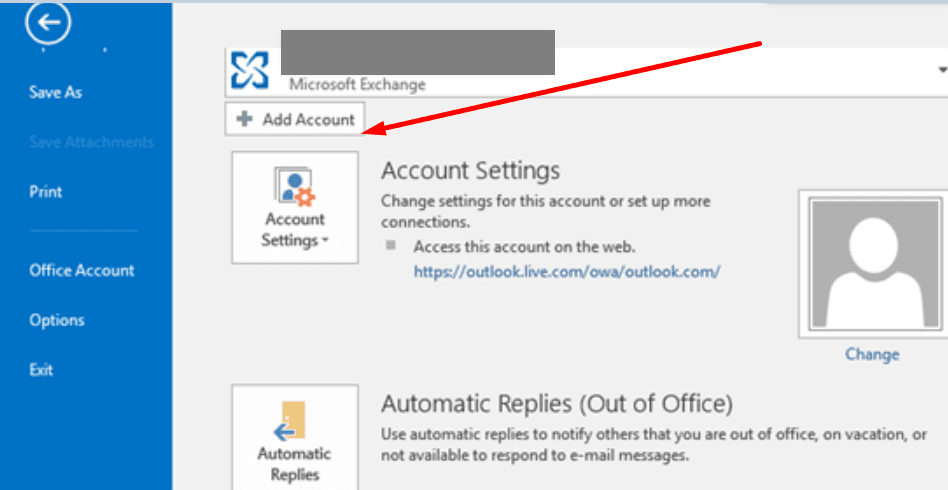
- Voer uw e-mailadres in en klik op Doorgaan.
- Voer vervolgens uw wachtwoord in en voeg het account toe.
Als u het Exchange Active Sync-protocol gebruikt
Als u het Exchange Active Sync-protocol gebruikt in plaats van het Exchange-protocol, probeer dan uw Outlook.com-account toe te voegen aan de Outlook-client via het Exchange-protocol.
Open het Configuratiescherm en navigeer naar Gebruikersaccounts → Mail → Een nieuw profiel toevoegen. Voeg nu eenvoudig uw e-mailaccount toe en voer uw wachtwoord in.

Het is vermeldenswaard dat voor Store-invoegtoepassingen een account vereist is dat wordt gehost op Exchange 2013 of later. Dit komt omdat toen de Store-functie voor het eerst werd geïntroduceerd. Het Store-pictogram zou zichtbaar moeten worden zodra u een dergelijk account in Outlook 2013 of later configureert.
Reparatiekantoor
Als niets werkte, zou u Microsoft Office kunnen repareren.
- Open hiervoor de Controlepaneelen klik op Programma's en functies.
- Selecteer vervolgens Microsoft Office, klik op de Wijziging icoon.
- Start de Online reparatie Verwerken.

Hoe te repareren Get Add-Ins-knop ontbreekt in Office 365
Verbonden ervaringen inschakelen
Veel Office 365 bevestigden dat ze erin geslaagd zijn om de knop Invoegtoepassingen ophalen terug te brengen door Verbonden ervaringen in te schakelen.
- Navigeren naar Bestand → Office-account.
- Klik dan op Instellingen beheren onder Accountprivacy.
- Lokaliseren en inschakelen Verbonden ervaringen. De optie is helemaal onderaan de pagina beschikbaar.
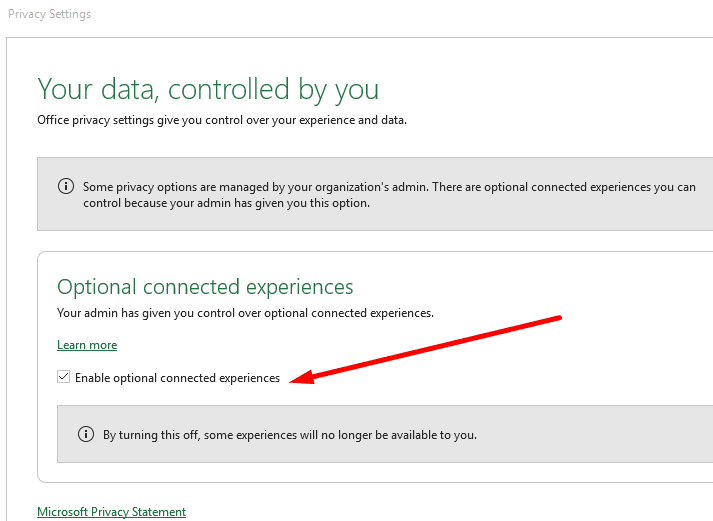
Daar ga je; we hopen dat een van deze methoden u heeft geholpen dit probleem op te lossen. Laat ons weten of het je is gelukt om de knop Outlook Store of de knop Invoegtoepassingen ophalen in Office 365 te herstellen. Klik op de reacties hieronder.